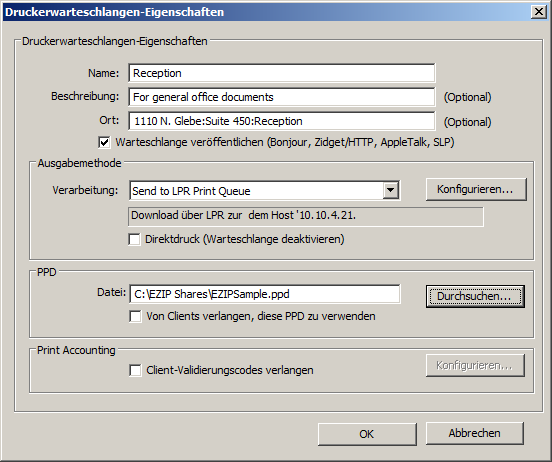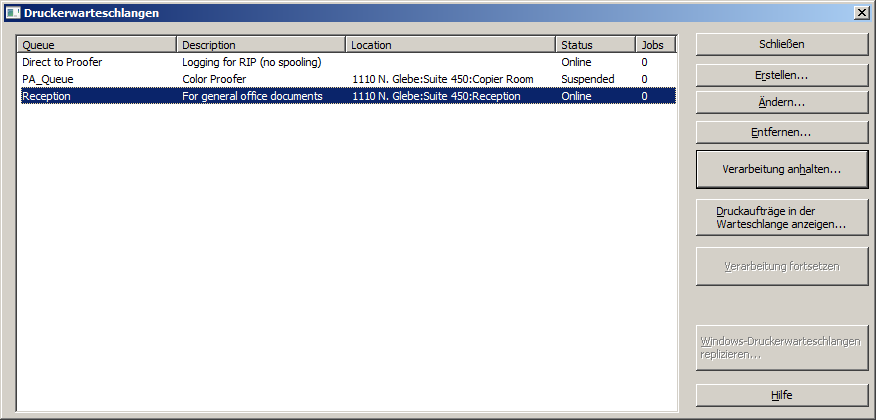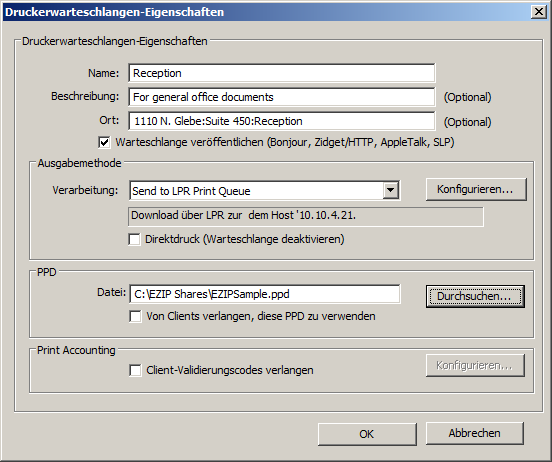Klicken Sie auf Erstellen, um eine Druckerwarteschlange zu erstellen. Wird eine Warteschlange ausgesetzt, werden Aufträge vom Server angenommen. Sie werden jedoch erst dann an den Drucker gesendet, wenn die Verarbeitung fortgesetzt wird. Erstellen Sie Druckerwarteschlangen. Öffnen Sie ein Fenster mit einer Liste ausstehender Aufträge. Hier können Sie Druckaufträge starten, anhalten oder neu sortieren. Übernimmt die vorhandenen Windows-Druckerwarteschlangen und veröffentlicht diese neu, ebenfalls als Druckerwarteschlangen von Access Connect.Hinweis: Wenn Sie Print Accounting verwenden möchten, aktivieren Sie das Kontrollkästchen, über das Sie Validierungscodes für Clients anfordern können. Klicken Sie hier, um Informationen zur Einrichtung von Print Accounting für eine Druckerwarteschlange zu erhalten.